相信已经很少有人用光驱来安装操作系统了,把U盘或移动硬盘制作成系统安装启动盘即可进行操作系统安装。MS酋长之前已经陆续介绍了大量的Win10系统U盘安装盘制作工具,包括:微软官方的......
Win10个性化的桌面图标排列被打乱,如何恢复?
个性化是这个时代的潮流,电脑桌面图标也不例外,有些朋友就把自己电脑桌面的图标摆成各种造型,例如心形的排列。可是遇到手贱的室友给你打乱了,你有没有办法快速恢复呢?下面就教你如何快速恢复个性化的桌面图标排列。
PS:前提是图标被打乱后电脑还没有注销或重启。
方法一:“任务管理器”窗口重启Windows资源管理器
在任务栏空白处点击右键,选择“任务管理器”,点击“任务管理器”左下角的“详细信息”,默认显示的即是“进程”选项卡,向下滚动窗口到“Windows进程”区域,你即可看到“Windows资源管理器”进程。如图:

选中“Windows资源管理器”进程,点击右下角的“重新启动”,“Windows资源管理器”重启之后你就会惊喜地发现个性化的桌面图标排列又回来了。
方法二:运行命令重启Windows资源管理器
以管理员身份运行命令提示符,输入以下命令,回车,即可终止Windows资源管理器进程。
taskkill /IM explorer.exe /F
然后再输入 explorer ,回车,即可重新开启Windows资源管理器进程。
PS:有些熟悉Win10系统的朋友会知道,按住 Ctrl+ Shift 键的同时右键点击任务栏弹出的菜单有“退出资源管理器”选项。如图:
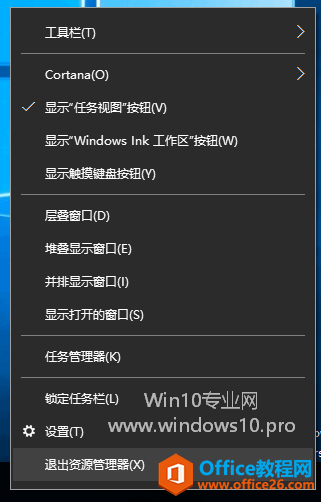
但是通过该方法关闭再重启Windows资源管理器是无法恢复桌面图标排列的。
相关文章
- 详细阅读
-
如何为Win10家庭版开启组策略编辑器功能详细阅读

经常访问Win10专业网的朋友在看到需要编辑组策略的文章时,会发现,每一个教程都提供了两种方法:方法一是配置组策略;方法二是修改注册表。而两种方法的效果则是相同的。之所以这样,......
2022-04-19 316 组策略编辑器
-
Win10下如何使用DISM命令修复Windows映像详细阅读

DISM工具是一个部署映像服务和管理工具,已经陆续分享了一些DISM工具应用技巧。实际上使用DISM工具还可以修复损坏的Windows映像,下面我们来看一下微软官方的使用DISM工具修复Windows映像教程:......
2022-04-19 55 DISM命令 修复Windows映像
- 详细阅读
- 详细阅读



